
Auto Email Sender(自动邮件发送器) V1.5.1.0 官方版
- 软件大小:557K
- 更新日期:2022-12-14
- 软件语言:简体中文
- 软件类别:国产软件
- 软件授权:免费软件
- 软件官网:未知
- 适用平台:Win2003,WinXP,Win7,Win8,Win10
- 软件厂商:
软件介绍 人气软件 相关文章 网友评论 下载地址
Auto Email Sender是一款非常简单好用的自动邮件发送软件,该软件的功能非常的强大,并且是免费提供给大家进行使用的,在这里大家可以自动进行电子邮件的发送,并且支持自定义发送的时间,以及支持添加多个附件一同发送,非常的好用。
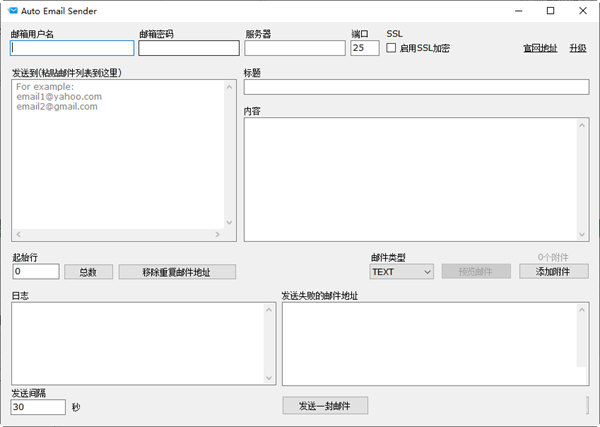
【软件特色】
界面简单,使用方便。
允许设置发送间隔和速度。
支持HTML和纯文本格式。
支持添加多个附件。
逐个发送,模拟手动发送给每个收件人。
反垃圾邮件:使用标准SMTP发送邮件。
失败日志:保存所有未能发送的电子邮件地址,以便用户可以再次尝试重新发送错误的电子邮件。
一次单击即可删除重复的电子邮件地址,确保每个电子邮件地址只发送一次。
支持SSL加密协议。
列表中的电子邮件地址数量没有限制。
错误日志:检查发送失败的原因。
完全免费、小巧、便携、干净。
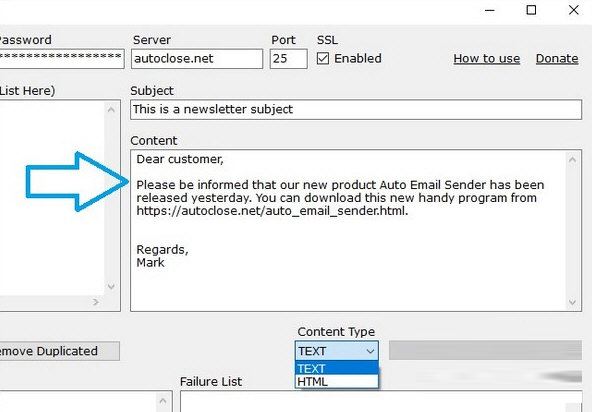
【使用方法】
如何使用自动电子邮件发件人批量发送电子邮件
步骤1-设置您的电子邮件帐户、密码和服务器
在每个文本框中输入您的电子邮件帐户、密码、服务器地址和端口。您可以通过选中SSL选项来启用SSL加密。
步骤2-添加收件人电子邮件地址
将收件人的电子邮件地址复制并粘贴到“发送到”区域,每行一个。您可以单击“删除重复的”按钮,让自动电子邮件发件人删除重复的电子邮件收件人。
步骤3-写电子邮件主题和内容
在程序的右侧,您将看到“主题”和“内容”区域允许您编写电子邮件。您可以在内容框底部的“格式”下拉框中将电子邮件格式从文本更改为HTML。通过单击“附加文件”按钮,您可以向电子邮件添加附件。
步骤4-设置发送间隔
自动电子邮件发件人会将电子邮件逐个发送给收件人,因此您必须设置间隔时间以防止垃圾邮件。您可以在程序窗口的左下角找到间隔框。建议将间隔设置为20-60秒。
步骤5-开始发送!
最后一步是单击“发送到所有人”按钮,程序将启动任务并自动将电子邮件逐个发送给所有收件人。

下载地址
-
Auto Email Sender(自动邮件发送器) V1.5.1.0 官方版
普通下载地址
资源服务器故障请点击上面网盘下载
其他版本下载
- 查看详情OutlookStatView(邮件管理软件) V2.10 绿色免费版103K 英文23-11-04
- 查看详情Firetrust MailWasher(垃圾邮件过滤清理软件) V7.12 官方版10.55M 简体中文23-02-06
- 查看详情Auto Email Sender(自动邮件发送器) V1.5.1.0 官方版557K 简体中文22-12-14
- 查看详情263企业邮箱客户端 V2.6.21.2 官方最新版97.94M 简体中文22-12-12
- 查看详情Advik MDaemon to HTML Export(邮件导出工具) V3.0 官方版5.41 MB 英文22-10-31
- 查看详情Advik MDaemon Converter(邮件导出迁移软件) V9.0 官方版21.55 MB 英文22-10-28
- 查看详情Advik Yahoo Backup(邮件下载工具) V4.0 官方版24.25 MB 英文22-09-16
- 查看详情群邮 V1.0.0 绿色免费版9.64 MB 简体中文22-09-15
人气软件
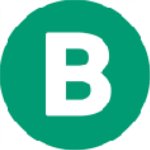
Business Sender 10中文破解版90 MB
/简体中文
油邮电脑版 V2.3.4.19 官方最新版49.04 MB
/简体中文
石青万能邮件助手v1.5.2.1 绿色免费版12.6 MB
/简体中文
Mailbirdv2.7.16.0破解版(附破解补丁)78.1 MB
/简体中文
Foxmail邮箱官方版v7.2.9.15641.1 MB
/简体中文
强强邮件群发超人v1.0.9.4破解版35.56 MB
/简体中文
Windows Live Mailv14.0.8064.0206简体中文版25.6 MB
/简体中文
Mailbird(邮件客户端)官方版V2.9.5.01.85 MB
/简体中文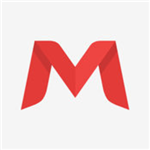
阿里邮箱v1.5.3.0企业版68.1 MB
/简体中文
Encryptomatic MailDex 2021v1.5.5.0最新免费版169 MB
/简体中文
相关文章
- AutoLeaveMeeting(远程会议关闭程序) V1.0 官方版
- AutoCAD2016简体中文版破解版 32/64位 免激活版
- AutoCAD2007免费中文版 X64 免激活码版
- Autodesk 3ds Max 2023中文破解版 V2023.3 最新免费版
- AutoCAD LT 2021 x64 官方版
- AutoCAD LT 2020 X64 官方版
- AutoCAD LT(CAD设计软件) V2023 官方最新版
- autocad mechanical注册机 V1.0 绿色免费版
- autocad mechanical2019安装包 官方版
- autocad mechanical 2021破解文件 免费版
查看所有评论>>网友评论共0条



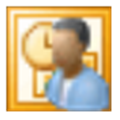







 Rainmeter(雨滴桌面秀)中文版v4.3.3298
Rainmeter(雨滴桌面秀)中文版v4.3.3298 Google翻译插件(chrome扩展插件)v2.0.9免费版
Google翻译插件(chrome扩展插件)v2.0.9免费版 Universal Viewer pro(高级文件查看器)v6.7.3.0中文绿色破解版
Universal Viewer pro(高级文件查看器)v6.7.3.0中文绿色破解版 PassMark BurnInTest Prov9.1.1002绿色破解版
PassMark BurnInTest Prov9.1.1002绿色破解版 ISO Workshopv10.1中文绿色版
ISO Workshopv10.1中文绿色版 visual studio 2022破解版
visual studio 2022破解版 camtasia studio 2021中文破解版
camtasia studio 2021中文破解版 DAEMON Tools Lite 11破解补丁
DAEMON Tools Lite 11破解补丁 伪物圣女的邪教讨伐全cg存档 V1.0 绿色免费版
伪物圣女的邪教讨伐全cg存档 V1.0 绿色免费版








精彩评论